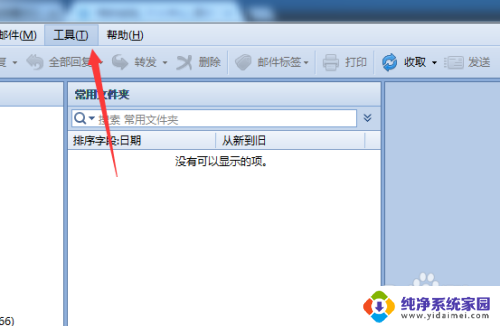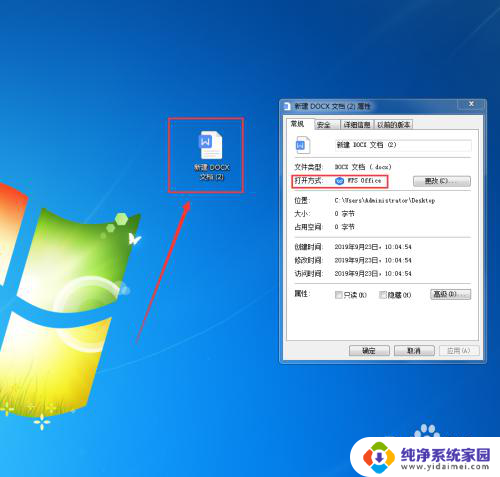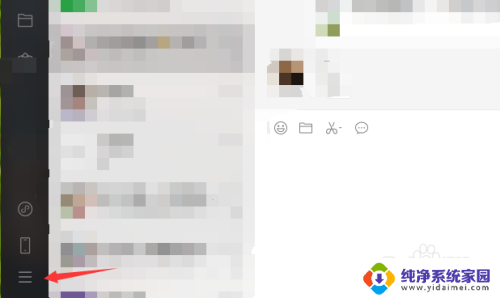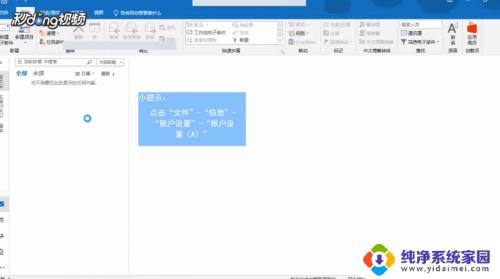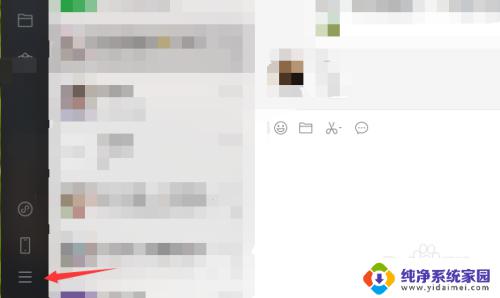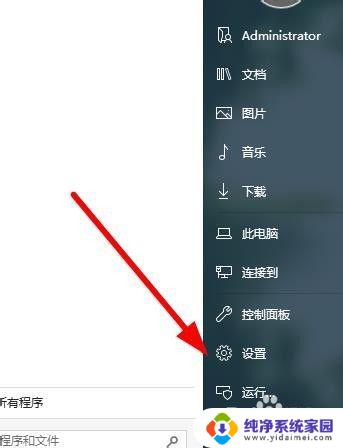foxmail修改邮件保存路径 Foxmail邮件存储路径修改方法
在使用Foxmail邮件客户端时,我们经常需要保存重要的邮件到特定的路径以备查阅或备份,但是有时候默认的存储路径并不符合我们的需求,这时就需要修改Foxmail的邮件存储路径。接下来我们将介绍如何简单地修改Foxmail邮件的存储路径。
操作方法:
1.找到FMStorage.list文件
找到邮件Foxmail软件,按照图片指引打开安装目录。找到“FMStorage.list”文件。
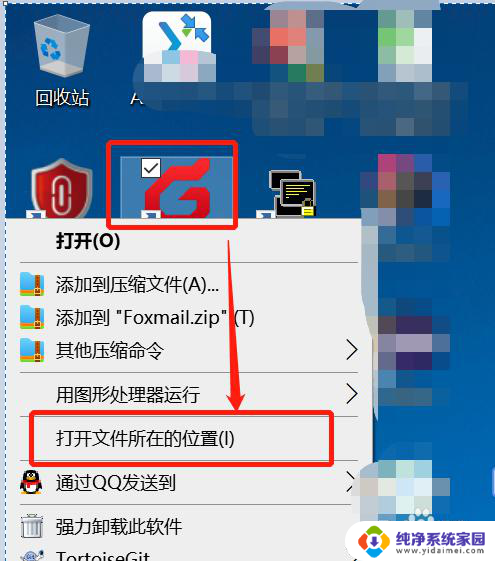
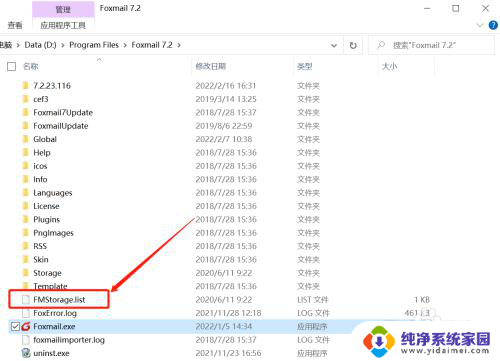
2.编辑FMStorage.list文件
重点就在FMStorage.list文件中,默认的邮件存储路径是在安装目录下的。调整存储位置即可改邮件存储路径。
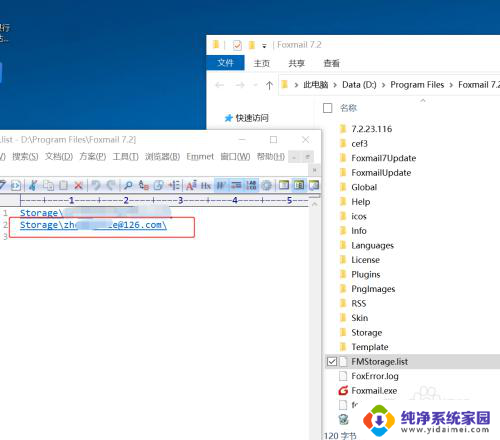
3.创建新的邮件存储地址
创建新的邮件存储地址,把默认路径下的邮件文件夹复制到新的目录下。新路径:E:\Foxmail\Storage\zh*****e@126.com\
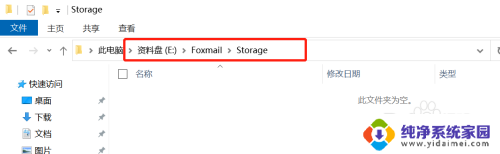
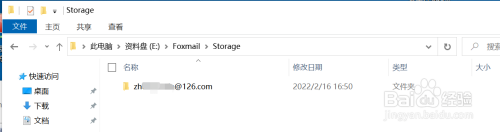
4.修改FMStorage.list文件
修改“FMStorage.list”的存储路径,我是放到了E盘目录下。E:\Foxmail\Storage\
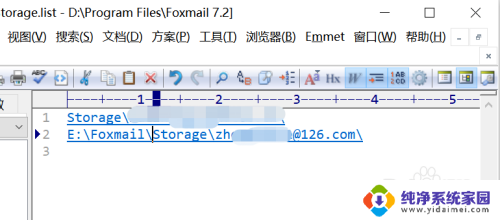
5.验证
重启Foxmail软件,查看效果。
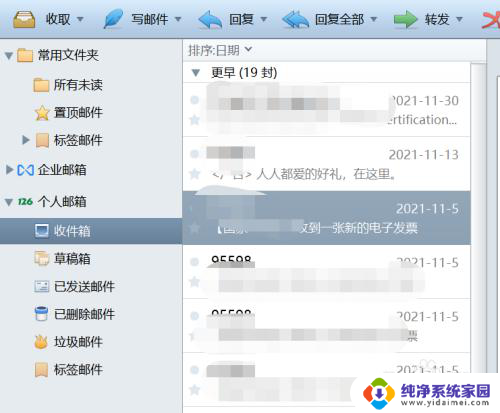
以上就是foxmail修改邮件保存路径的全部内容,如果有任何疑问,请参考以上步骤进行操作,希望对大家有所帮助。